Hoe Python en Pip op Windows te laten werken
Wilt u een Python-interpreter op uw Windows 10- of 11-pc laten werken? Leer hoe u Python op Windows kunt laten werken met deze eenvoudige zelfstudie.
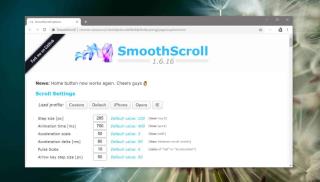
We zeggen niet vaak leuke dingen over Edge. De browser heeft weinig bewegingsruimte in dat gebied, maar het heeft een mooie soepele scroll die, als je de browser zou gebruiken, je zou genieten. Vloeiend scrollen is geen reden genoeg om over te schakelen naar Edge, maar je kunt Edge als soepel scrollen in Chrome krijgen met een extensie genaamd SmoothScroll .
SmoothScroll is niet bedoeld om het soepel scrollen van Edge na te bootsen. De extensie geeft je uitgebreide controle over de verschillende factoren die van invloed zijn op scrollen in Chrome. Je kunt bijvoorbeeld instellen hoeveel of hoe snel een pagina scrolt. Als u de juiste instellingen kent, kunt u deze gebruiken om Edge als soepel scrollen in Chrome te krijgen.
Krijg Edge als soepel scrollen
Installeer SmoothScroll vanuit de Chrome Web Store. Nadat u de extensie hebt geïnstalleerd, moet u eerst de instellingen aanpassen. De juiste set instellingen waarmee u Edge als soepel scrollen in Chrome krijgt, is gepost door Reddit-gebruiker u/dkepsilon.
Ga naar de instellingen van de extensie en repliceer de waarden die u hieronder ziet.
Voor Stapgrootte wilt u 285 invoeren. Voor Animatietijd stelt u de waarde in op 700. Versnellingsschaal moet worden ingesteld op 50 en Versnellingsdelta moet worden ingesteld op 80. Wijzig Pulsschaal in 10 en laat de stapgrootte van de pijltoets op zijn standaardwaarde van 50. Scroll naar beneden op de pagina met opties en klik op Instellingen opslaan.
Nadat u de extensie correct hebt geconfigureerd, moet u alle geopende tabbladen vernieuwen om de extensie eraan te laten werken. U kunt ook Chrome sluiten en opnieuw openen en de sneltoets Ctrl+Shift+T gebruiken om al uw vorige tabbladen opnieuw te openen.
Het verschil in scrollen zal meteen duidelijk zijn, maar het is gemakkelijker om te zien of je een bijzonder lange pagina hebt om te scrollen. Je kunt het testen op Reddit, dat nu steeds meer berichten laadt naarmate je verder naar beneden scrolt. Je kunt ook een bijzonder lang Wikipedia-artikel bekijken.
De bovenstaande instellingen lijken de perfecte plek te hebben gevonden voor het repliceren van soepel scrollen, maar er is niets dat u ervan weerhoudt ze te wijzigen. Als u de nieuwe scroll te langzaam, te snel of te veel van iets anders vindt, kunt u met de instellingen spelen totdat u iets vindt dat zowel soepel als comfortabel voor u is om te gebruiken.
Hoe geweldig Chrome ook is, het scrollen is nooit echt goed geweest. Er zijn veel extensies die het scrollen in Chrome willen oplossen, maar Google lijkt er nooit iets aan te willen doen.
Wilt u een Python-interpreter op uw Windows 10- of 11-pc laten werken? Leer hoe u Python op Windows kunt laten werken met deze eenvoudige zelfstudie.
Google verandert de Chrome-browser om het moeilijker te maken om advertenties in Windows te blokkeren. Met Adguard kunt u deze wijzigingen omzeilen.
Wanneer je Minecraft gaat spelen, of een nieuwe wereld in Minecraft begint, is een van de eerste dingen die je gaat doen een klein huis bouwen. Dat zal het niet zijn
Wilt u een gemakkelijke manier om verbinding te maken met uw Windows Server via internet of uw thuisnetwerk? Leer hoe u verbinding kunt maken met Anydesk.
Hulp nodig om naar het BIOS van uw Windows 11-pc te gaan? U vindt hier drie verschillende methoden om dat op uw pc te doen
U kunt uw Airpods aansluiten op uw Windows-pc, vooral een die op Windows 11 draait. Klik hier voor een korte tutorial over hoe u dit moet doen
Leer twee werkmethoden om uw laptop te sluiten en monitor op Windows te gebruiken om uw productiviteit te verhogen en tijd te besparen.
Wilt u een FTP-server instellen op uw Windows Server-systeem voor snelle bestandsoverdrachten? FileZilla Server is de juiste keuze.
Apple heeft zojuist een bijgewerkte versie van iOS uitgebracht - en deze zit boordevol coole nieuwe functies! Maak kennis met enkele van de meest prominente.
Wil je je eigen privé Spotify of Apple Music? Installeer vandaag nog de Subsonic-muziekserver om uw eigen muziek over het netwerk te streamen.



